
Иногда появляется необходимость вырезать звуковую дорожку из видео файла и сохранить в виде обычного аудио файла. Например, существуют видео подкасты без аудио версии. А так хочется просто послушать материал в транспорте или машине и не быть прикованным к монитору или телевизору дома. Или вам понравился трек в видео, который хочется сохранить.
А может, вы снимали концерт на видео и хотите вырезать часть и сохранить в виде аудио файла. В общем, ситуаций может быть масса.
Как сохранить звук из видео?
Free Video to MP3 Converter
Audio Extractor
Video mp3 Extractor
Далее в статье, будет описание каждой из этих программ и последовательности действий, которые вы должны предпринять, чтобы вырезать звук из видео.
Используя Free Video to MP3 Converter
Пожалуй, самый мощный в плане функциональности бесплатный инструмент по извлечению аудио дорожки из видео файла. Поддерживает видео следующих форматов: AVI, FLV, MP4, MPG, MOV, WMV, MTS, MKV и еще массу форматов, какие только можно встретить. Выходные файлы можно сохранять в форматах MP3, AAC, WAV, OGG, FLAC, а также множестве других. Сейчас давайте посмотрим на интерфейс приложения.
Бесплатный Конвертор mp4 в mp3 — Как извлечь Звук из видео за 2 минуты! В MP3 через VLC Media Player
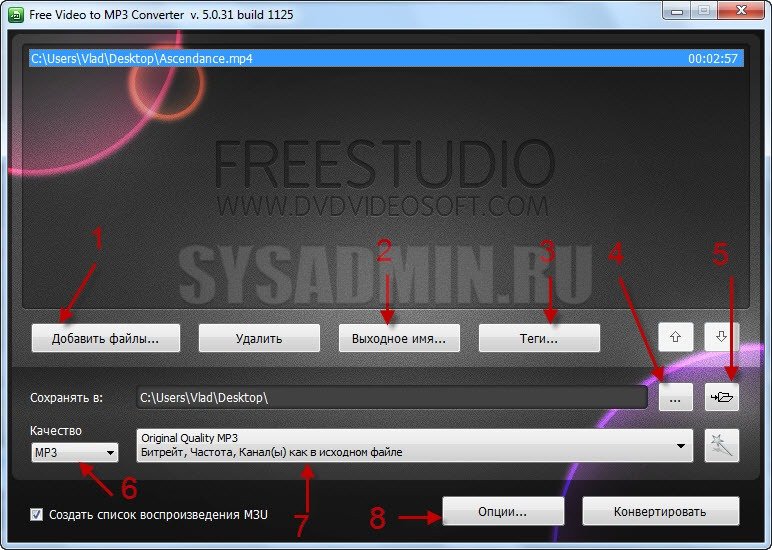
1 – нажимаем “Добавить файлы” и вверху появляется выбранный файл.
2 – в настройке “Выходное имя” можно формировать наименования файлов. Считаю эту настройку бесполезной, так как легче переименовать выходной файл вручную.
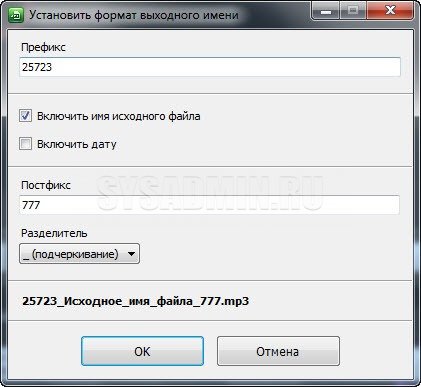
3 – здесь можно задавать метатеги, которые впоследствии будут отображаться в exif.
4 – выбираем путь, по которому будет сохраняться выходной аудио файл.
5 – можно посмотреть выбранную папку в проводнике.
6 – выбираем формат, в который будет конвертироваться файл.
7 – настраиваем качество. В формате MP3 это будет выбор битрейта, частоты и количества каналов звука (моно/стерео). Рекомендую оставить такое же качество, как и в оригинале.
8 – здесь можно настраивать программу (управлять звуками приложения, создавать подпапки, добавлять программу в контекстное меню, выбирать язык и т.п.). Но самый интересный параметр здесь – ускорение кодирования при помощи GPU. Производитель заявляет, что при использовании видеокарт Nvidia с помощью их технологии CUDA кодирование ускоряется до 6-ти раз. Так что, если у вас видеокарта Nvidia, настоятельно рекомендую выбрать эту опцию.
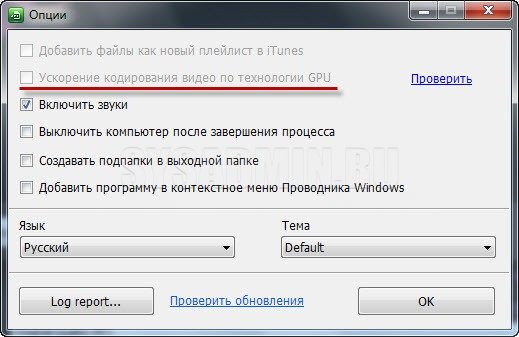
Галочку напротив создания списков воспроизведения можно убрать. Конвертируются те файлы, которые выделены синим в верхней части программы. Из списка конвертации ненужное можно удалять, выделив и нажав кнопку “Удалить”. Если вы хотите создать свой набор настроек, с которыми должен конвертироваться файл (формат, битрейт, частота, количество каналов), то нажмите на волшебную палочку справа от 7 и создайте свой пресет.
Если все настроено, нажимаем “Конвертировать” и пойдет процесс конвертации, по завершению которой вы услышите звуковой сигнал.
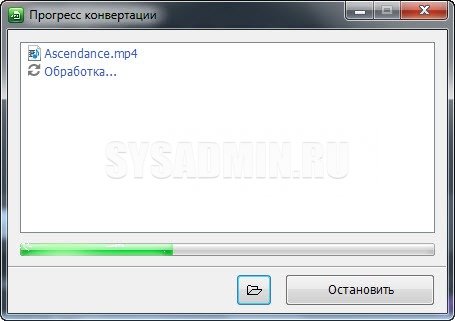
Используя Audio Extractor
Интерфейс этой программы простой и не изобилует настройками, но свою работу программа выполняет ”на отлично”.
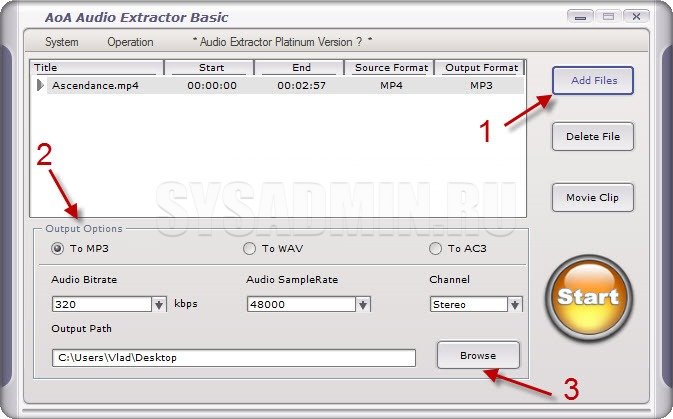
1- нажимаем “Add files” и выбираем нужный файл для конвертации.
2 – выбираем формат аудио, в который нужно конвертировать и настраиваем его параметры (битрейт, частоту и количество каналов). По умолчанию выставлены максимальные параметры формата MP3. Их можно оставить.
3 – здесь выбираем путь, куда будет сохраняться сконвертированный файл.
Можно нажать на кнопку “Movie Clip” и выбрать временной промежуток. Аудио будет извлекаться только из выбранной части видео. Если все настроили, то нажимаем “Start”.
Используя Video mp3 Extractor
Здесь все еще аскетичнее.
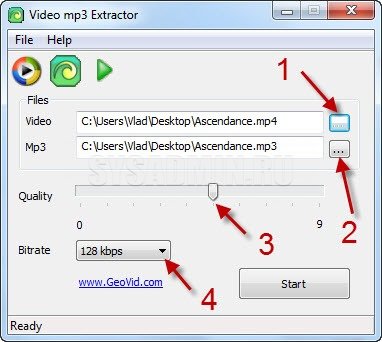
1 – выбираем нужный для конвертации файл.
2 – выбираем место, куда будет сохраняться выходной аудио файл.
3 – за частоту и количество каналов здесь отвечает ползунок качества, который нужно выставить на максимум (9).
4 – выбираем битрейт и нажимаем кнопку “Start”.
Эта программа совсем утилитарна. Работает только с видео файлами форматов AVI, ASF и WMV, а конвертирует только в MP3.
Заключение
Существует множество программ, которые позволят с легкостью “вытащить” аудио из видео. На мой взгляд, здесь приведены самые удобные. Я рекомендую пользоваться Free Video to MP3 Converter, т.к. он поддерживает абсолютное большинство видео форматов, позволяет выводить во многие аудио форматы, создавать свои пресеты настроек и поддерживает аппаратное ускорение.
Источник: pc.ru
7 способов извлечь звук в формате MP3 из видео в формате MP4 на Windows / Mac / в Интернете

Последнее обновление 20 декабря 2021 г. by Джейн Джо Есть много случаев, когда вам нужно извлекать аудио из MP4. Например, вы можете получить фоновую музыку, извлекая звук из видео MP4. Вы можете извлечь звук из видео и установить его в качестве мелодии звонка. Или звуковая дорожка не соответствует вашему видео MP4. Итак, вам нужно удалить звук из MP4, чтобы добавить новый.
Тогда какое программное обеспечение лучше всего для извлечения звука из MP4, MKV, AVI и других видеофайлов? Это зависит от вашего устройства, скорости Wi-Fi, размера файла, качества вывода и многих других факторов. В этой статье показано 7 различных способов извлечения звука из MP4 в MP3 онлайн и офлайн. Просто прочтите и выберите тот, который вам нравится.
- Часть 1: способ извлечения аудио из MP4 без потерь на Mac
- Часть 2: 6 способов извлечения звука из видео MP4
Часть 1: способ извлечения аудио из MP4 без потерь на Mac
Иногда вам нужно извлечь звук с сайтов потокового онлайн-видео, таких как YouTube, Vimeo и других. Можно ли скачивать и извлекать аудио из видео с YouTube? Абсолютно да. Ты можешь использовать WidsMob Захват для записи и извлечения звука из любого видео MP4, включая онлайн и офлайн.
По сравнению с конвертерами видео в аудио, программа может помочь вам извлекать аудио из MP4 без потери качества. Вы можете гибко получить часть звуковой дорожки из видео MP4. Что ж, вы можете извлечь большую пользу из мощных функций извлечения звука.
1. Извлечение аудио в формате MP3 из видео в формате MP4 со 100% исходным качеством.
2. Скачать потоковое видео онлайн и аудио в формате MP3 без потери качества.
3. Пропустите ненужный аудиоклип, приостановив и возобновив запись.
4. Используйте горячие клавиши для управления всем Аудиозапись процесс.
5. Запишите не только системный звук, но и голос микрофона.
Шаг 1: Бесплатно скачайте, установите и запустите WidsMob Capture. Чтобы извлечь звук из видео MP4 на Mac, выберите Экран записи в основном интерфейсе.

Шаг 2: Включить Микрофон и отрегулируйте его громкость. Не забудьте отключить Область экрана и Веб-камера настройки.

Шаг 3: Воспроизвести видео MP4 в браузере или на любом медиаплеере на вашем компьютере. Нажмите REC чтобы начать запись. Вы можете свободно записывать живое аудио или воспроизведение аудио в формате MP4.
Шаг 4: Когда вы остановите запись, вы попадете в Медиа библиотека. Здесь вы можете поделиться, воспроизвести, систематизировать или удалить записанный аудиофайл MP3.

Часть 2: 6 способов извлечения звука из видео MP4
Или вы можете конвертировать MP4 в MP3, M4A и другие форматы для извлечения аудио. Поддерживается пакетное извлечение звука из видео MP4 на вашем компьютере с Windows и Mac. Если есть встроенный триммер видео, вы можете обрезать видео MP4 и получить часть звуковой дорожки из MP4. Теперь давайте посмотрим, как извлечь звук из видео в формате MP4.
Способ 1: как извлечь звук из MP4 с помощью конвертера WidsMob
Для пакетного извлечения звука из файлов MP4 в Windows или Mac вы можете использовать Конвертер WidsMob чтобы получить максимальную скорость. Поддерживается преобразование, обрезка и объединение видео MP4 в MP3 и другие аудиофайлы. Вы можете настроить параметры вывода звука до преобразования MP4 в аудио.
1. Извлекайте аудио из MP4 и других 300+ форматов с высоким качеством.
2. Поддержка пакетного преобразования видео в аудио.
3. Обрежьте видео MP4, чтобы удалить ненужные части.
4. Объедините несколько видео или аудио файлов в новый.
5. Отрегулируйте аудиокодер, частоту дискретизации, каналы и битрейт перед преобразованием MP4 в аудиоформат.
Шаг 1: Запустить WidsMob Converter после установки. Перетащите видео MP4 в основной интерфейс.

Шаг 2: Раскрыть Профиль список в правом верхнем углу. Выберите устройство вывода на левой панели, например General Audio, Lossless Audio, Apple iPhone и другие. Затем установите аудиоформат для MP4 для извлечения звука.

Шаг 3: Чтобы изменить качество звука на выходе и размер файла, щелкните Настройки рядом с Профиль. В Настройки звука укажите параметры вывода звука.

Шаг 4: Измените папку вывода в Направление раздел. Наконец, нажмите Конвертировать конвертировать и извлекать MP3 из MP4.

Способ 2: как извлечь аудио из MP4 с помощью VLC
VLC — мультимедийный проигрыватель и конвертер для iOS, Android, Windows, Mac и Linux. Вы можете использовать VLC для извлечения звука из MP4 бесплатно. Пользовательский интерфейс VLC немного сложен для новичков.
Шаг 1: Запустите VLC на вашем компьютере. От Медиа Списка, выберите Конвертировать / Сохранить.
Шаг 2: Нажмите Добавить добавить видео MP4 для извлечения звука. Затем нажмите Конвертировать / Сохранить двигаться дальше.
Шаг 3: Выберите Аудио-MP3 или другие профили в качестве выходного формата. Задайте папку назначения для сохранения извлеченного аудио в формате MP3.
Шаг 4: Нажмите Start чтобы начать извлечение звука из MP4 с помощью VLC.

Способ 3: как извлечь аудио из MP4 с помощью Audacity
дерзость — это бесплатный звуковой редактор с открытым исходным кодом для Windows, Mac и Linux. Вы можете извлечь любую звуковую дорожку из видео MP4 в форматы MP3, WAV, FLAC и т. Д. Для дальнейшего редактирования. Более того, вы также можете применять эффекты редактирования звука в Audacity.
Шаг 1: Откройте Audacity. Развернуть Файл список в верхнем левом углу. выбирать Откройте , чтобы открыть видео MP4 в Audacity.
Шаг 2: Затем выберите Экспортировать из Файл выпадающий список. Установите, в каком аудиоформате вы хотите сохранить видео MP4.
Шаг 3: Нажмите Save. и извлекать аудио из MP4 с помощью Audacity.

Способ 4: как извлечь аудио из MP4 с помощью FFmpeg
FFmpeg может быть вашим бесплатным инструментом для извлечения звука из видео в формате .mp4. Если вы знакомы с командными строками, используйте FFmpeg для извлечения аудио MP3 из MP4.
Шаг 1: Бесплатно скачайте FFmpeg с официального сайта.
Шаг 2: Нажмите Shift И выберите Откройте окно командной строки здесь из контекстного меню бункер папку.
Шаг 3: Введите ffmpeg -i videofile.mp4 -vn -acodec libvorbis audiofile.ogg для извлечения звука из файла MP4.
Шаг 4: Введите vid в * .mp4; сделать ffmpeg -i «$ vid» -vn -acodec libvorbis «$ .ogg»; сделано в FFmpeg. Настройте параметры FFmpeg, чтобы использовать FFmpeg для извлечения звука из формата MP4 в MP3.
Шаг 5: Или вы можете ввести ffmpeg -i videofile.mp4 -vn -acodec copy audiofile.mp3, чтобы скопировать звук из видео MP4 с помощью FFmpeg.

Способ 5: как извлечь аудио из MP4 с помощью проигрывателя Windows Media
Чтобы извлечь звук из видео MP4 в Windows 8/7, вы можете запустить Windows Media Player также. Прямого извлечения звука нет. Но вы все равно можете извлекать аудио из MP4 с помощью Windows Media Player, изменяя форматы файлов.
Шаг 1: Откройте Windows Media Player. в Файл выпадающий список, выберите Откройте для импорта видео в формате MP4.
Шаг 2: После добавления видео в Windows Media Player выберите Сохранить как из Файл выпадающий список.
Шаг 3: Укажите имя файла, выходную папку и другие сведения.
Шаг 4: Измените расширение файла с .mp4 на .mp3.
Шаг 5: Нажмите Save. для извлечения звука из MP4 с помощью Windows Media Player.

Способ 6: как извлечь аудио из MP4 онлайн
Если вы не хотите ничего устанавливать на свой компьютер или извлекать аудио из MP4 на iPhone или Android, вы можете использовать онлайн-экстрактор аудио. В этом разделе показано, как бесплатно извлекать аудио из MP4 онлайн с помощью Audio Extractor.
Шаг 1: Откройте в браузере онлайн-экстрактор аудио.
Шаг 2: Нажмите Открыть видео чтобы добавить видео в формате MP4.
Шаг 3: В Выберите аудиоформат раздел, набор MP3, WAV, M4A, OGG, и многое другое в качестве выходного формата.
Шаг 4: Нажмите Извлечь аудио ниже, чтобы извлечь звук из видео MP4 онлайн.

Handbrake, iMovie и некоторые медиаконвертеры не подходят для извлечения аудио из MP4 в MP3. Не все видеоредакторы и конвертеры могут успешно извлекать аудио из MP4. Если вам нужен звук без потерь, вы можете использовать WidsMob Capture для записи саундтрека. Для пакетного извлечения звука из файлов MP4 вы можете использовать профессиональный видео конвертер из 6 рекомендаций выше.
Вы можете быть заинтересованы
- Как с легкостью записать видеосеанс Google Hangouts вместе со звуком
- Как записать вебинар в качестве участника без ведома других
- Lecture Recorder — 8 лучших решений для записи онлайн-лекций на разных платформах
Источник: ru.widsmob.com
Несколько способов вырезать звук из видео

Каждый из нас просматривает видео, фильмы и встречает новые музыкальные композиции, которые настолько глубоко западают в душу, что их хочется слушать каждый день. Но, к сожалению, узнать название песни или автора для дальнейшего скачивания с простор интернета получается далеко не всегда.
Специально на этот счет были созданы онлайн сервисы и программы, способные вырезать музыку из видео с дальнейшим сохранением на компьютер или мобильный телефон. Разберем наиболее популярные из них.
Mp3cut
Пожалуй, самый популярный и простой в использовании онлайн ресурс, поддерживающий более 300 форматов со встроенным редактором. Стоит отметить, что редактор обладает лишь основными функциями: обрезкой, воспроизведением, плавным началом и затуханием.
Давайте разберем подробнее, как вырезать аудио (звуковую дорожку) из нашего видео файла с помощью онлайн сервиса «Mp3cut».
- Переходим на официальный сайт

- Ждем завершения загрузки.
- С помощью ползунков выделяем фрагмент с нужной композицией.

- В параметре «Сохранить как» отмечаем «Mp3» и нажимаем кнопку «Обрезать».

- Сохраняем результат на компьютер.
Таким нехитрым способом нам удалось извлечь свою первую музыку из видео ролика.
Audio converter
Русскоязычный, бесплатный онлайн сервис, предлагающий услуги конвертации видео файлов в различные звуковые форматы (mp3, wav, ogg и другие).
Пользоваться им невероятно просто:
- Заходим на официальную страницу сервиса

- Выбираем выходное расширение.
- Указываем качество. Чем оно выше, тем больше будет весить песня.
- Запускаем процесс конвертации нажав по кнопке «Конвертировать».
- После того, как трек будет готов, его нужно скачать и обрезать. Для этого заходим на

- Дожидаемся окончания загрузки.
- Передвигая ползунки выбираем необходимый участок из которого будем создавать отдельную композицию.

- Затем указываем выходное расширение и щелкаем «Обрезать».

- Сохраняем песню на компьютер.
Теперь вы можете наслаждаться любимой песней неограниченное количество раз и без постоянной прокрутки к нужному моменту.
Mp3 Cutter
Англоязычный онлайн ресурс, с помощью которого вы сможете извлечь аудио из видео ролика всего в несколько кликов.
- Открываем ресурс по ссылке . Только если исходный видеофайл имеет нестандартный формат «.mkv» или какой-либо другой. Во всех других случаях, пропускаете первые 3 пункта и начинаете с 5.
- Щелкаем по синей кнопке «CHOOSE FILES» и загружаем нужный объект с компьютера.

- Перемещаемся во вкладку «PC» и выставляем примерно следующие параметры: 1) Resolution – 720P, 2) Format – MP4, 3) Quality – Hight и щелкаете «CUT».

- Жмем «DOWNLOAD» и указываем место для сохранения.

- Открываем MP3 Cutter , жмем «CHOOSE FILES» и выбираем видеофайл.

- С помощью ползунков выделяем часть с нужной композицией.

- Указываем формат «MP3» и щелкаем «CUT».
- После того, как обработка будет завершена, скачиваем файл нажав «DOWNLOAD».
Таким образом нам удалось вырезать звук из видео и сохранить в виде MP3 трека к себе на компьютер практически без потерь в качестве.
Важно! Пожалуй, единственным минусом данного ресурса является ограничение объема загружаемого объекта «300 МБ». Как-либо убрать данное ограничение не представляется возможным.
Audio Convert
Существует еще один довольно популярный онлайн конвертер – «Audio Convert». Она позволит преобразовать видео в аудио. Чтобы воспользоваться им, нужно:
- Зайти на сайт «Audio Convert».
- Кликнуть по «Загрузить видео».

- Выбрать нужный ролик.
- Дождаться конвертации.
- Сохранить его в нужную папку.
Как видно, все быстро и просто.
Недостатки онлайн-способов
На самом деле существует огромное множество разнообразных онлайн-ресурсов для извлечения звука из видео. Но, к сожалению, они обладают несколькими значительными недостатками:
- Их работоспособность напрямую зависит от скорости и стабильности вашего интернет подключения.
- Поддержка ограниченного объема загружаемого ролика.
- Небольшой функционал.
- Небольшие потери в качестве.
- Не работают в некоторых браузерах, особенно в старых версиях.
- Перебои в работе. Пускай редкие, но все же присутствуют.
Важно! Несмотря на свои недостатки, сервисы показывают неплохую результативность при работе с небольшими файлами.
Во всех других случаях я рекомендую использовать специальные программы. Какие, вы узнаете ниже.
Movavi Конвертер Видео
Небольшая и простая в использовании программа, способная не только вырезать любимую песню из видео, но и сконвертировать ее в любой формат. Movavi обладает весьма внушительным функционалом и поддерживает более 180 различных форматов. К счастью, это никак не отражается на быстроте работы, и она показывает отличные результаты даже на слабых компьютерах.
Теперь поговорим о том, как ей пользоваться:
- Загружаем утилиту с официального сайта.
- Жмем по кнопке «Добавить файлы» — «Добавить видео» или перетаскиваем медиафайлы прямо в окно программы.

- Нажимаем по кнопке «Редактировать».

- Перемещаемся в раздел «Обрезка».

- Передвигая маркеры, задаем начало и конец ненужного фрагмента и щелкаем «Удалить фрагмент». После этого программа оставит только нужную часть видеофайла.
- Жмем «Готово».
- В нижней части окна перемещаемся во вкладку «Аудио» и выбираем выходное расширение.

- Указываем местоположение папки, в которую необходимо сохранить песню, нажав по иконке с папкой. Также можно активировать опцию «Объединить», тогда конвертер склеит все музыкальные композиции вместе.
- Начинаем конвертацию, нажав «Старт».
После завершения обработки автоматически откроется папка с готовой песней.
Это лишь небольшая часть из всех возможностей программы. С остальным функционалом вы можете ознакомиться самостоятельно.
Для информации! Если помимо извлечения звуковой дорожки предполагаются какие-либо более сложные действия по ее редактирования, можно воспользоваться программой «АудиоМастер». Скачать ее можно бесплатно с официального сайта разработчика.

Альтернативный метод распознавания и извлечения музыкальной дорожки
Если требуется просто узнать, какая именно мелодия играет в определенный момент видео, вовсе не обязательно скачивать какую-то программу. Достаточно лишь воспользоваться утилитой «Shazam», доступной как для ноутбуков, так и для смартфонов. Ее также можно установить в качестве расширения для браузера, перейдя на официальный сайт разработчика.

Далеко не всегда музыка, фигурирующая в конкретном видео, имеется в свободном доступе в интернете. Именно поэтому может потребоваться вырезать звуковую дорожку для ее дальнейшего использования. Применять для данной цели можно любую из программ, представленных в статье. Выбирать наиболее подходящую следует исходя из их ключевых особенностей.
Источник: onoutbukax.ru